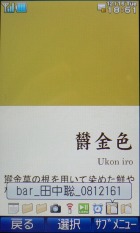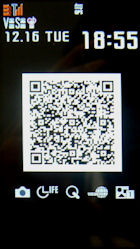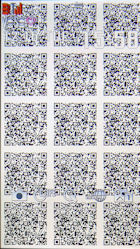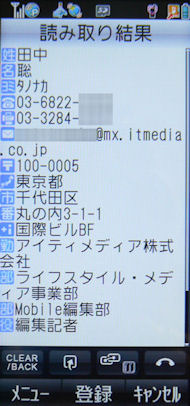第8回 データを“画像”として持ち歩ける「バーコード」を活用する:今すぐ使えるケータイレシピ(2/2 ページ)
作成したバーコードをショートカット登録する
ケータイに保存した(自分のプロフィールの)バーコードは、すぐに表示できるようショートカット登録しておきたい。ドコモのNECやパナソニック モバイルコミュニケーションズ製端末は、デスクトップに画像を登録でき、バーコードデータも同様に登録できる。auのKCP+対応機種も、待受ショートカットにバーコードデータを登録できる。(※ほかにも待受画面にショートカット登録できる機種はあるが、ここでは割愛する。ショートカットについては別の機会に詳しく触れたい)
待受画面にこだわらないのなら、バーコードを待受画面に設定するという方法も、あるにはある。1つのバーコードがぽつんと待受表示されるのはかなり味気ないが、一部機種で可能な、同じデータを「並べて表示」する設定にすれば、“ユニークな待受画面”に見えなくもない。
また、最近はサイクロイド型やスライド型など、縦画面と横画面で待受画面を個別に設定できる機種も多い。そこで、縦画面の待受はそのままで、横画面の待受にバーコードを設定すれば、必要なときだけ横画面に切り替えて素早くバーコードを表示できる。
読み取り精度の高い「名刺リーダー」にも注目
バーコードリーダーよりは対応機種が限られるが、テキストを読み取れる「テキストリーダー」と、名刺を読み取れる「名刺リーダー」を搭載した機種もある。
テキストリーダーは、印刷物の文字を読み取り、テキストデータとしてケータイに保存できる機能。読み取ったテキストをメール本文にコピー、アドレス帳やメモ帳に登録できる機種もある。ただし読み取れる範囲が狭く、読み取り精度もそれほど高くない(機種が多い)ので、単純にメモとして残すのなら、カメラで接写した方がよさそうだ。テキストリーダーは、WebサイトのURLや住所など、「入力するのが面倒だけどデータとして保存したいもの/データにアクセスしたいもの」の読み取りに活用したい。
名刺リーダーはシャープ製端末の多くに搭載されており、名刺を読み取るだけで、名刺に記載されているデータをアドレス帳に登録できる。シャープ製端末の名刺リーダーには、テキストリーダーよりも精度の高いエンジンが使われており、ほぼ正確にデータを読み取れる。プライベートなアドレスデータはバーコードリーダーで、仕事のアドレスデータは名刺リーダーで……と使い分けるといいかもしれない。

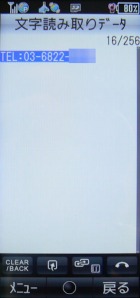
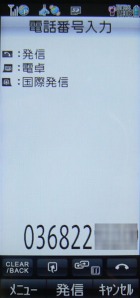
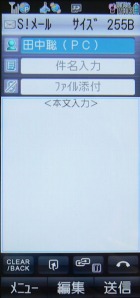 「AQUOSケータイ FULLTOUCH 931SH」のテキストリーダーは、撮影後に、読み取りたい行を選択できる。電話番号を読み取ったら電話発信、メールアドレスを読み取ったらメール送信、URLならWebアクセスできる
「AQUOSケータイ FULLTOUCH 931SH」のテキストリーダーは、撮影後に、読み取りたい行を選択できる。電話番号を読み取ったら電話発信、メールアドレスを読み取ったらメール送信、URLならWebアクセスできる| バーコードリーダー | ケータイでバーコード作成 | バーコードのショートカット登録 | テキストリーダー | 名刺リーダー | |
|---|---|---|---|---|---|
| 対応機種 | ほぼすべての現行機種 | au端末やソフトバンクモバイルのシャープ製端末など | 一部機種 | 一部機種 | シャープ製端末など一部機種 |
| 起動/設定時間 | 約1分(起動+読み取り+登録) | 約3分 | 約30秒 | 約1分(起動+読み取り+登録) | 約1分(起動+読み取り+登録) |
| 料金 | 0円 | 0円 | 0円 | 0円 | 0円 |
| お役立ち度 | ★★★★★ | ★★★★☆ | ★★★★☆ | ★★☆☆☆ | ★★★★☆ |
| 簡単操作度 | ★★★☆☆ | ★★☆☆☆ | ★★★☆☆ | ★★★☆☆ | ★★★★☆ |
| 自慢度 | ★★★★☆ | ★★★★★ | ★★★☆☆ | ★★★☆☆ | ★★★★★ |
関連記事
 第7回 瞬時に記録できる「ケータイカメラ」はメモツールとしても優秀
第7回 瞬時に記録できる「ケータイカメラ」はメモツールとしても優秀
ケータイの「何となく知っていたけど使っていない」機能や、「実はこんな使い方もある」という活用法を取り上げる本コーナー。第7回は、メモツールとしてカメラを活用する方法を紹介する。- 声や画像をQRコードに――「アドバンストQRライブラリ」
- 東京海上日動、QRコードでクレジットカード決済ができるサービスを採用
QRコードを携帯で読み取り、クレジットカード情報を入力すると決済ができるサービスを、東京海上日動火災保険が採用した。入金情報と契約情報の照合もできる。 - より多くの情報をQRコードで――デンソーウェーブ、「iQRコード」を開発
- 「続きはケータイで」──QRコードでケータイコミックに誘導する「ケータイコミック版 NEWSPACE」
- 読み取ると音が出るQRコード「ボイスQR」、PRサイト開設
音声ファイルや画像ファイルを格納できるQRコード「ボイスQR」普及を目指したWebサイトがオープンした。  QRコードの利用経験、8割超に――課題は読み取りの早さと精度
QRコードの利用経験、8割超に――課題は読み取りの早さと精度
ネットエイジアがQRコードの利用実態に関する調査結果を発表。「QRコードを利用したことがある」という回答は84%に達したものの、読み取りの早さや精度について満足しているという回答は24.4%にとどまった。 情報量2倍、「ダブルQR」登場
情報量2倍、「ダブルQR」登場
オリジナルのQRコードサービスを展開するIT DeSignは、QRコード内にもう1つのQRコードを配置して記録情報量を2倍に増やす「ダブルQR」を開発。情報量の増加とともに、記録情報を分割し、2つのQRコードを読み取らないとアクセスできないサービス展開なども想定する。
関連リンク
Copyright © ITmedia, Inc. All Rights Reserved.
アクセストップ10
- ダイソーで110円の「ガラスコーティング液」は本当に使える? 試してみた結果 (2024年04月29日)
- Evernote、サービス継続を発表 日本法人の閉鎖で混乱 火消しに動くも、移行先に「Notion」選ぶ声 (2024年04月27日)
- スマホのバッテリー切れでもSuicaで改札通過できる? iPhoneで検証してみた (2024年04月27日)
- 貼り付ければOK、配線不要の小型ドライブレコーダー発売 スマート感知センサーで自動録画 (2024年04月25日)
- 通話専用にオススメの通信サービス 楽天モバイルやpovo2.0を追加契約した方がお得? (2024年04月28日)
- Evernoteからの乗り換えでオススメのメモアプリ5選 無料で使うならどれがいい? (2024年02月13日)
- 「ROG Phone 8(グローバル版)」を試す “とがったゲーミングスマホ”から“普段使いに適したスマホ”へ変化 (2024年04月29日)
- ダイソーの本気を見た! 1100円のヘッドセットやBT 5.3対応完全ワイヤレスイヤフォンを試して分かった強みと弱み (2024年03月27日)
- シャープ、5月8日にスマートフォンAQUOSの新製品を発表 (2024年04月24日)
- Evernote日本法人の解散、「アプリ終了」との誤解につながる サービス改悪、告知不足がユーザー離れに拍車 (2024年04月26日)